手提电脑如何设置不自动关机?需要调整哪些设置?
- 电子知识
- 2025-03-29
- 17
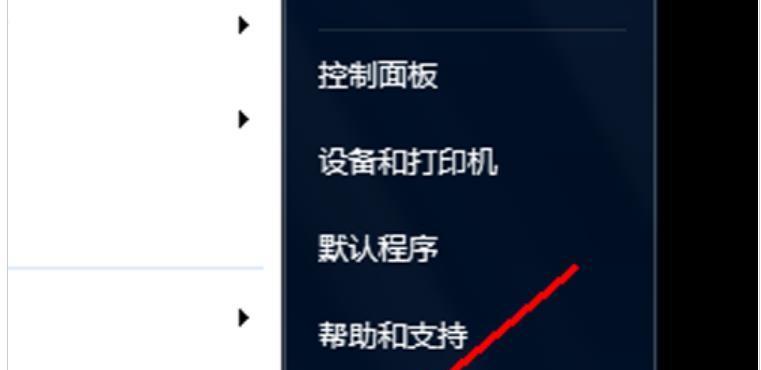
在现代快节奏的工作和学习中,我们常常会发现,当手提电脑暂时不被使用时,系统自动进入休眠或关机状态,有时会打断我们的工作流程,特别是当我们需要长时间下载文件或是进行远程工...
在现代快节奏的工作和学习中,我们常常会发现,当手提电脑暂时不被使用时,系统自动进入休眠或关机状态,有时会打断我们的工作流程,特别是当我们需要长时间下载文件或是进行远程工作时。学会设置电脑不自动关机,能够帮助用户更加高效地管理自己的工作和娱乐。本文将详细指导您如何进行设置,保证您的电脑按照您的意愿工作。
一、了解自动关机的原因
在具体设定之前,首先我们得明白电脑为什么会自动关机。通常情况下,系统会在以下几种条件下自动进入休眠或关机状态:
1.硬件设置中的节能模式被启用。
2.操作系统中的电源管理功能启动了等待或休眠。
3.手动设置了定时关机命令。
了解这些原因后,我们就可以针对性地调整设置,避免不希望的自动关机事件发生。
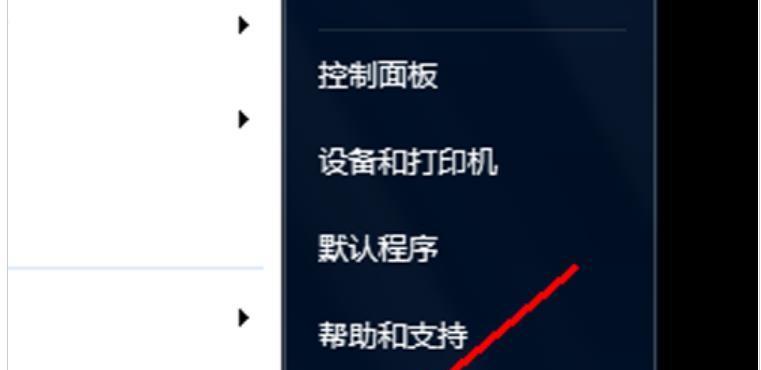
二、调整电源设置
步骤1:控制面板
打开手提电脑的控制面板,找到电源选项。在这里,您可以根据需要调整屏幕关闭、电脑进入睡眠的时间等设置。
步骤2:更改计划设置
点击当前使用的电源计划旁边的“更改计划设置”,进入电源选项界面,您可以调整“关闭显示器”和“使用电池时”、“接通电源时”的电脑睡眠时间。
步骤3:选择电源按钮的功能
在电源选项页面中,选择“选择电源按钮的功能”。在这里,您可以决定当按下电源按钮或是关闭屏幕时电脑应作何反应。
步骤4:高级电源设置
点击“更改高级电源设置”,在这里您可以设置更为详细的电源管理选项。可以设置电池使用情况下的睡眠时间或是电源连接时的情况。
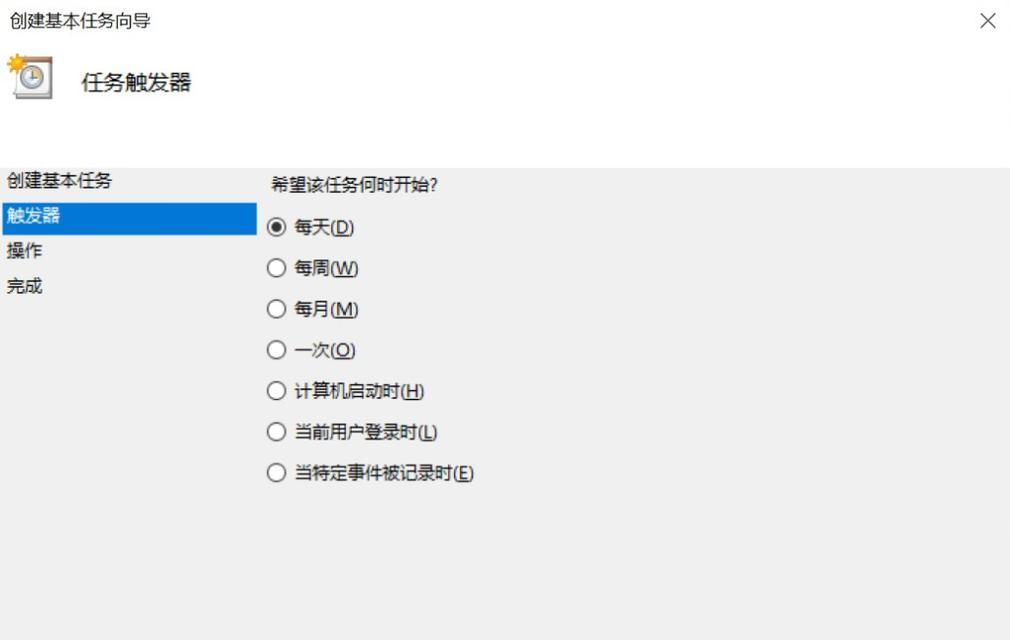
三、修改系统策略
在一些情况下,比如使用的是Windows系统的企业版或者专业版,您还可以通过修改本地组策略编辑器来禁止自动进入休眠状态。
1.按下`Win+R`快捷键,输入`gpedit.msc`,点击确定打开本地组策略编辑器。
2.在左侧导航栏中,依次展开“计算机配置”->“管理模块”->“系统”->“电源管理”->“电源按钮和盖子”。
3.在右侧找到“启用快速启动”设置项,双击打开并选择“禁用”。
4.保存设置并重启电脑以让更改生效。
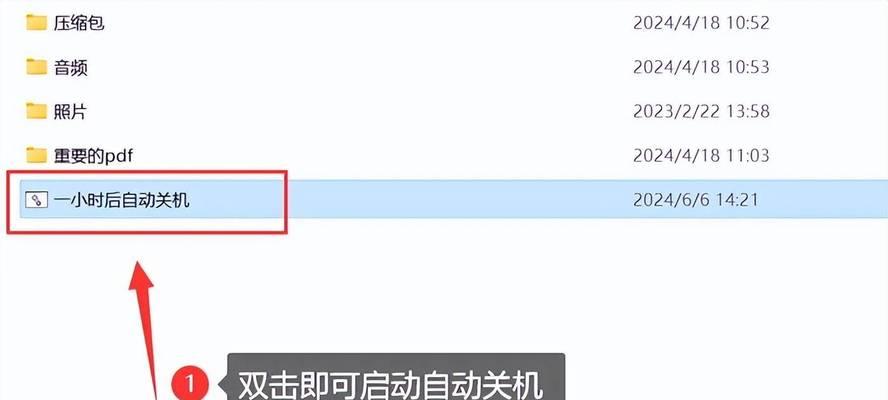
四、禁用定时关机命令
有时候,系统自动关机是由于安装的软件或者是曾经设置过的定时关机命令。为了解除定时关机,您可以采取以下操作:
1.打开命令提示符(管理员)。
2.输入`shutdown-a`,按回车键来取消所有预定的关机程序。
五、避免自动关机的实用技巧
除了上述的设置外,还有几个实用技巧可以帮助避免自动关机:
1.保持电脑冷却:一度的温升都可能触发节能模式,确保电脑处在通风良好的地方。
2.更新驱动程序和系统:确保所有的硬件驱动程序和操作系统都是最新的,这样可以解决可能存在的兼容性问题。
3.检查后台程序:有时后台运行的软件会触发睡眠或关机,检查并管理这些程序或许能解决问题。
六、与建议
通过上述的指导,您应该能够成功设置您的手提电脑以避免不必要的自动关机。需要注意的是,虽然长时间不关机可以带来便利,但定期重启电脑对于系统维护也是必不可少的。
综合以上,想要确保电脑设置满足个人需求,并不妨碍工作或娱乐活动,了解并正确使用电源管理选项是关键。希望本文能够为您的手提电脑使用带来便利,再见!
本文链接:https://www.usbzl.com/article-45230-1.html
下一篇:投影仪内存满了无法使用怎么清理

